Google Chrome là một ứng dụng, trình duyệt web, một công cụ tìm kiếm quá quen thuộc với lượng người dùng khổng lồ. Bạn cũng đã sử dụng Chrome trong một thời gian dài và nghĩ rằng mình biết rõ ứng dụng này cũng như tính năng của nó? Tuy nhiên chúng tôi nghĩ rằng có thể bạn chưa biết Google Chrome có tới 4 phiên bản.
Có thể bạn chưa biết Google Chrome có tới 4 phiên bản trình duyệt dành cho người dùng
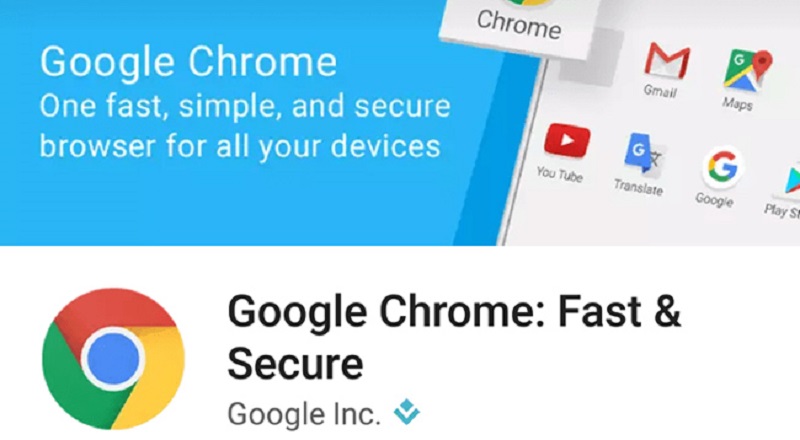
Hiện nay Google Chrome đang được cung ứng cho một lượng người dùng khổng lồ. Và nhiều người dùng lầm tưởng rằng trình duyệt Chrome nào cũng như nhau. Tuy nhiên có thể bạn chưa biết Google Chrome có tới 4 phiên bản đang được phát hành và chúng đều có thể được sử dụng. Vậy những phiên bản này là gì?
Phiên bản đầu tiên: Chrome Stable
Phiên bản đầu tiên chúng tôi sẽ đề cập với bạn là phiên bản Chrome Stable. Đây được xem là phiên bản phổ thông nhất của ứng dụng này. Phiên bản này dễ dàng cài đặt, sử dụng và có tốc độ tìm kiếm khá ổn định. Nó cũng là phiên bản chính thức được nhóm phát triển ứng dụng khuyên người dùng nên sử dụng. Điều này được đưa ra sau khi Chrome có kết quả duyệt web an toàn, hiệu quả sau khi được kiểm tra và chạy thử nghiệm kỹ lưỡng.
Chính vì vậy, khi bạn tìm kiếm từ khóa “tải Google Chrome” lúc này kết quả download Chrome Stable cũng được ưu tiên xuất hiện ở vị trí gợi ý đầu tiên.
Chrome Beta chính là 1 trong 4 phiên bản của Google Chrome
Ngoài phiên bản phổ biến Chrome Stable, Google Chrome còn có một phiên bản khác là Chrome Beta. Khi Google phát triển những tính năng mới cho ứng dụng, chúng sẽ được tích hợp đầu tiên trên Google Beta. Vì thế đôi khi Google Beta sẽ có những tiện ích mà ngay cả Google Chrome Stable cũng không có.
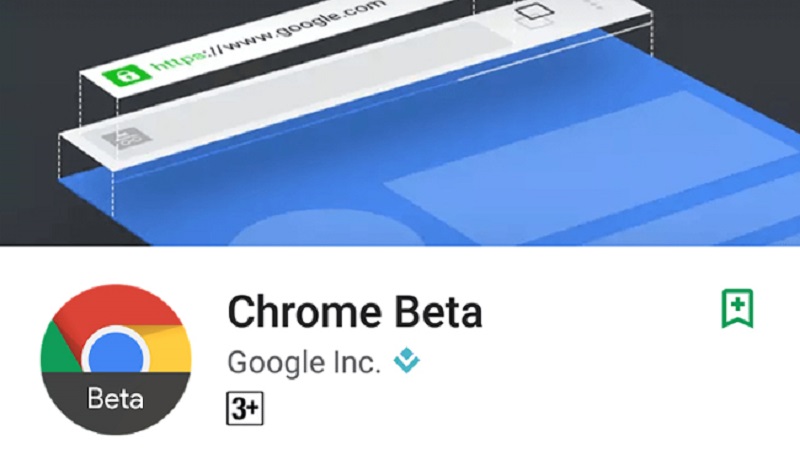
Những người thích trải nghiệm, thích thử nghiệm những cái mới thường sẽ lựa chọn và cài đặt Chrome Beta. Tuy nhiên đi cùng với những trải nghiệm thú vị, người dùng sẽ đồng thời phải chấp nhận những “rủi ro”. Lý do vì Google lấy phiên bản Beta làm nền tảng cho những thử nghiệm nên không tránh khỏi những sai sót, những lỗi trong quá trình hoạt động. Và chỉ khi những tính năng này được đảm bảo là hoàn hảo, đã được sửa toàn bộ lỗi thì nó mới được tích hợp trên phiên bản chính thức - Stable.
Chrome Beta có tần suất cập nhật khá thường xuyên 6 tuần/lần. Chính vì thế mà hiện nay phiên bản Beta đã có những sự ổn định khá tốt, lỗi không đáng kể và hiệu suất làm việc cũng được cải thiện.
Google Chrome cũng có phiên bản Chrome Dev
Một phiên bản Chrome nữa mà chúng tôi muốn giới thiệu với bạn đọc là phiên bản Chrome Dev.
Nếu vì phiên bản Beta là bản thử nghiệm cho phiên bản Stable thì phiên bản Dev chính là Demo của bản thử nghiệm. Tức là những tính năng mới, những thay đổi cài đặt, thuật toán cho ứng dụng trước khi được đưa vào Chrome Beta chúng sẽ được cài đặt trước trên bản Dev.
Từ điều này bạn đọc cũng có thể hiểu tính ổn định của Dev không hề ở mức cao. Do đó, nó được khuyên không nên sử dụng nếu bạn không có mục đích đặc biệt. Thường thì phiên bản này sẽ dành cho những nhà lập trình, nhà phát triển tính năng trải nghiệm. Từ đó họ sẽ nghiên cứu, đánh giá và cải thiện sự toàn diện, ổn định của các chức năng trước đi đưa chúng vào các phiên bản tiếp theo.
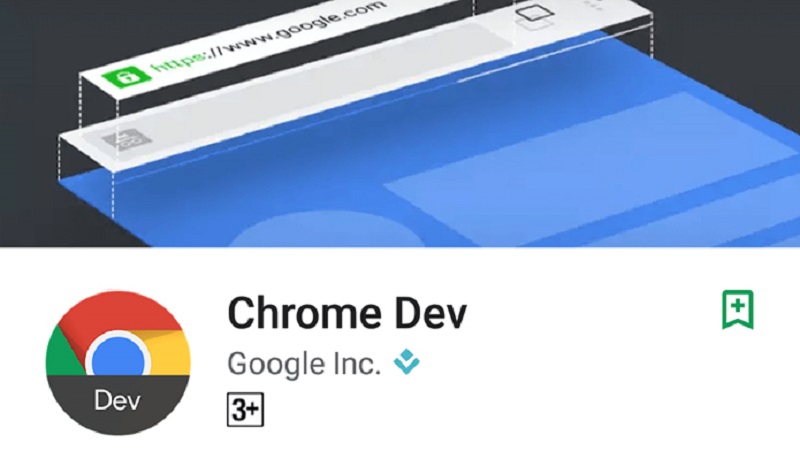
Chrome Dev được cập nhật với tần suất dày đặc 1 lần/ ngày và tần suất gặp sự cố của nó cũng tỉ lệ thuận với tần suất update. Do đó, hiệu quả sử dụng mà phiên bản này mang đến cho người dùng phổ thông hoàn toàn là không có.
Chrome Canary là phiên bản thứ tư của trình duyệt nổi tiếng này
Phiên bản cuối cùng của Chrome mà chúng tôi đề cập là phiên bản Canary. Đây là phiên bản kém ổn định nhất được phát triển bởi Google. Canary chính là “phòng thí nghiệm” đầu tiên nhất cho những thử nghiệm phát triển ứng dụng. Nó được tự động update bởi máy chủ Google một cách liên tục để thử nghiệm tính tương thích giữa hệ thống và những phương án phát triển. Những phương án phát triển tính năng nào có tính khả thi, sự tương thích tạm ổn mới bắt đầu được tích hợp vào phiên bản Dev rồi mới tới Beta và Stable.
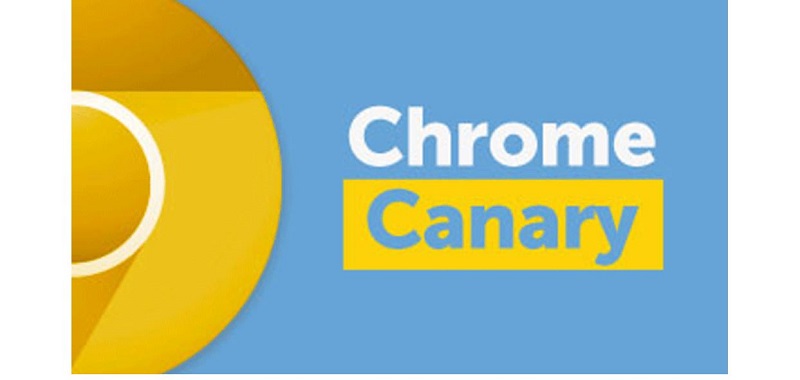
Canary có thể chạy độc lập, song song với những phiên bản Chrome khác. Vì vậy nếu thích trải nghiệm bạn có thể đồng thời sử dụng bản Stable và Canary để cùng lúc sử dụng chúng.
Hướng dẫn bạn kiểm tra xem trình duyệt Chrome bạn đang dùng là phiên bản nào
Bạn đọc sau khi đọc xong thông tin trên chắc hẳn đều tò mò không biết mình đang sử dụng phiên bản nào. Nếu vậy bạn hãy tiến hành thực hiện những thao tác sau để giải đáp cho sự tò mò của mình nhé.
Bước 1: Mở ứng dụng Chrome bạn đang sử dụng
Bước đầu tiên bạn cần thực hiện là mở ứng dụng Chrome bạn đang sử dụng lên. Hầu hết thì người dùng có thể mở trình duyệt này từ biểu tượng trên màn hình Desktop. Tuy nhiên nếu bạn chưa tạo lối tắt cho trình duyệt, bạn có thể tìm và mở nó trong phần Download của máy tính.
Bước 2: Tiến hành kiểm tra phiên bản Chrome bạn đang dùng là gì
Sau khi thực hiện xong bước 1, bạn có thể kiểm tra phiên bản Chrome mình đang dùng bằng cách thực hiện chuỗi các thao tác sau:
-
Nhấn chọn biểu tượng 3 chấm ở góc phải phía trên của màn hình giao diện để mở chi tiết mục Tùy chỉnh và điều khiển Google Chrome (Customize and control Google Chrome)
-
Tại chi tiết các tùy chọn hiển thị, bạn hãy nhấn chọn mục Trợ giúp (Help) >> chọn tiếp mục Giới thiệu về Google Chrome (About Chrome).
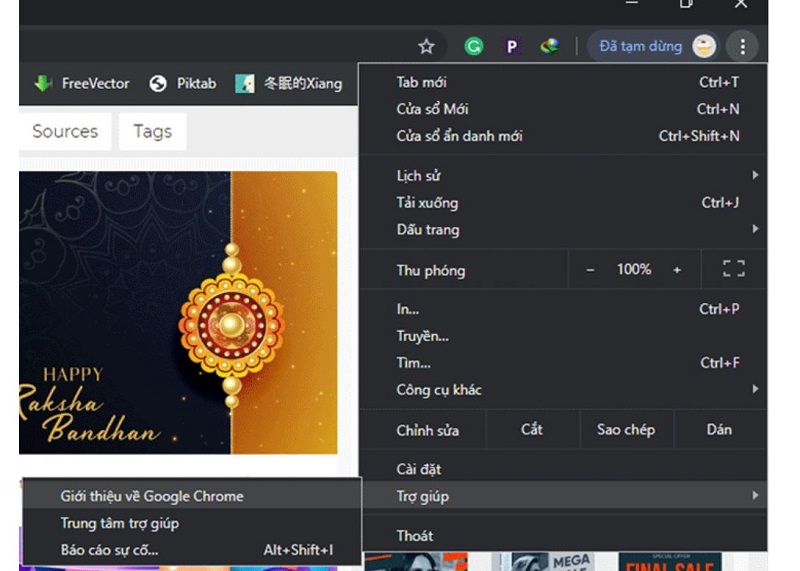
-
Lúc này giao diện sẽ hiển thị cho bạn về thông tin cập nhật và phiên bản Chrome bạn đang sử dụng là gì. Như ví dụ dưới đây, phiên bản đang dùng là bản chính thức - Chrome Stable.
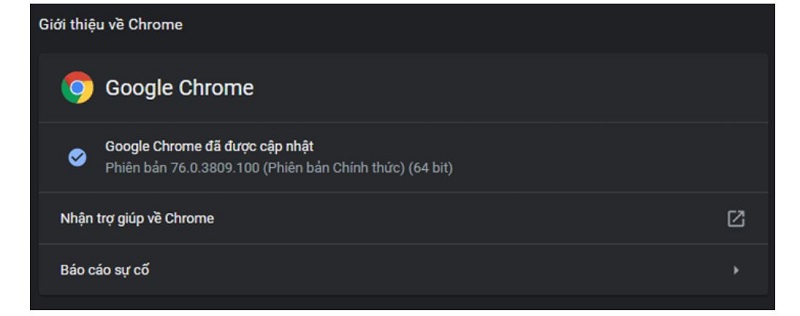
Ngoài 2 thao tác trên ra, bạn có thể rút ngắn các bước thực hiện bằng cách nhập chrome://version/ trên thanh công cụ của trình duyệt. Lúc này giao diện sẽ lập tức cho bạn biết thông tin bạn đang tìm kiếm.
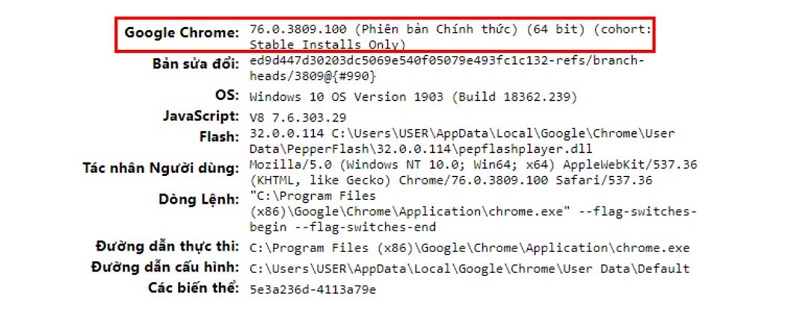
Trước đây có thể bạn chưa biết Google Chrome có tới 4 phiên bản đang được phát hành sử dụng. Tuy nhiên chúng tôi tin rằng qua bài viết này bạn đã hoàn toàn nắm bắt và hiểu cơ bản về những phiên bản của trình duyệt này. Bạn đọc nếu còn bất kỳ điều gì cần giải đáp liên quan đến vấn đề này hãy để lại comment và chúng tôi sẽ giải đáp sớm nhất cho bạn. Bên cạnh đó bạn đọc cũng đừng quên chia sẻ bài viết hữu ích này cho mọi người cùng biết nhé.




